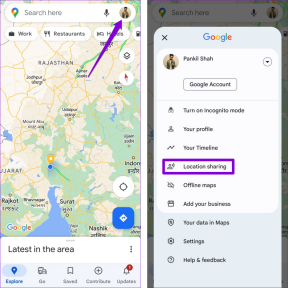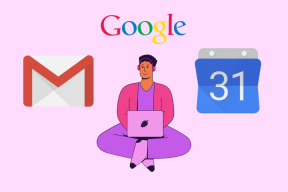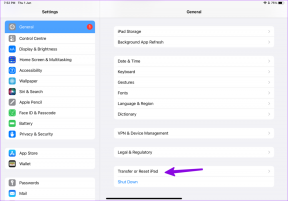Ative o modo de navegação de visitante com atalho no Google Chrome
Miscelânea / / February 10, 2022

O navegador Chrome tem uma maneira de adicionar diferentes perfis de usuário. Isso permite uma troca fácil entre um conjunto de registros de histórico, cookies e marcadores para outro. Uma conta de usuário pré-criada é para convidados em específico. A conta de convidado não mantém registro de histórico ou outros dados pessoais.
Quer esteja à procura de um completamente modo incógnito (como na navegação de convidado) ou simplesmente outro perfil para seus convidados usarem, leia abaixo para descobrir como qualquer método é realizado. Também veremos como criar um atalho diretamente para um perfil de usuário específico do Chrome. Você pode adicionar este atalho à sua área de trabalho para facilitar a abertura de um navegador exclusivo para os convidados.
Ativar a alternância de perfil de conta de convidado ou de outro usuário
Passo 1: Abra um novo Guia do Chrome e digite o seguinte na barra de endereço: chrome://flags/#enable-new-profile-management

Se a página acima não aparecer em seu navegador, pressione Ctrl+F para procurar o título Ative o novo sistema de gerenciamento de perfil.
Clique no link chamado Habilitar, em seguida, reinicie o Chrome para confirmar e ativar as alterações.

Passo 2: Um novo ícone será carregado à esquerda das guias do navegador. É assim que novos usuários são adicionados ou os existentes são desconectados.
Escolha o botão chamado Navegação como visitante para abrir uma nova janela do Chrome com um local totalmente novo para cookies e outros dados pessoais e arquivos temporários.

Observe que tecnicamente Navegação como visitante é na verdade apenas uma janela anônima. Ctrl + Shift N abrirá exatamente a mesma janela.
Etapa 3: No entanto, para ir um pouco além e garantir que você tenha um perfil específico e nomeado para convidados que usam seu computador, considere criar um usuário alternativo. As características de uma nova conta de usuário versus uma conta de convidado é o fato de que as contas de usuário retêm o histórico e outras informações identificáveis. Ao mesmo tempo, no entanto, é mais uma conta de usuário para seus convidados e não apenas uma janela anônima normal.
Um novo usuário pode ser adicionado com o Comercial link acima e, em seguida, escolhendo Adicionar usuário no canto inferior esquerdo.

Passo 4: Digite um nome exclusivo e selecione uma imagem a ser usada.
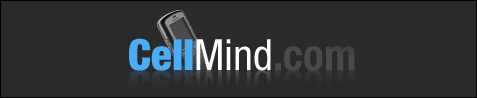
Agora, o novo usuário pode ter uma janela de navegação regular e pode alternar entre as outras contas com facilidade.
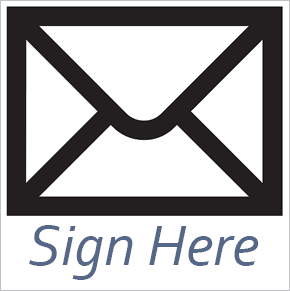
Criar um atalho para um usuário do Chrome
Torne super fácil para seus convidados usarem este perfil com um atalho na área de trabalho intitulado Navegador convidado. Torne-o um atalho regular do Chrome, mas adicione o seguinte ao caminho de destino: -profile-directory=”Usuários Convidados″
Dica legal: Atribuir atalhos de teclado para iniciar o Google Chrome
Mudar Usuários convidados para o que você nomeou seu perfil de convidado.
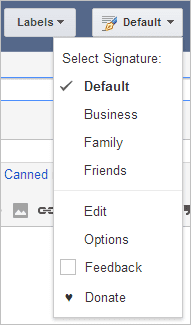
Agora, os convidados podem simplesmente iniciar este atalho para abrir um perfil de navegador dedicado apenas para eles.
Conclusão
Uma janela anônima pode ser desejável se você quiser garantir que o histórico e outros arquivos pessoais não sejam salvos ao sair do navegador, o que realmente é ótimo para os convidados. Mas para ter um pouco mais de personalização, talvez um novo perfil seja tudo o que você realmente precisa usar.
Última atualização em 03 de fevereiro de 2022
O artigo acima pode conter links de afiliados que ajudam a dar suporte ao Guiding Tech. No entanto, isso não afeta nossa integridade editorial. O conteúdo permanece imparcial e autêntico.
VOCÊ SABIA
Seu navegador mantém um controle do sistema operacional, endereço IP, navegador e também dos plug-ins e complementos do navegador.